Existem três formas de saber quais promoções estão sendo aplicadas no carrinho. Confira as seções a seguir para entendê-las:
Gerenciamento de pedidos
Você pode fazer um pedido para teste na loja e, em seguida, verificar no Gerenciamento de pedidos quais promoções foram aplicadas.
Exemplo: imagine um pedido em que frete grátis foi aplicado, mas você não sabe o motivo. Ao clicar em um pedido no Gerenciamento de pedidos, você encontraria o nome da promoção registrada na seção Promoções e parcerias.
Detalhes do pedido
Detalhes do pedido (Beta)
Se nenhuma promoção estiver listada, isso indica que o frete grátis não tem como causa uma promoção, ou seja, o cálculo de frete no módulo de Estoque & entrega teve como resultado zero. Nesse caso, seria necessário utilizar o Simulador de envio para entender por que razão o frete teve valor zero.
Carrinho
No carrinho, você pode passar o mouse sobre o ícone de interrogação que fica abaixo do preço de cada item para visualizar os descontos aplicados, conforme ilustrado a seguir.
Porém, caso mais de uma promoção seja aplicada, o que aparecerá será apenas o somatório dos descontos, dificultando a análise do cenário.
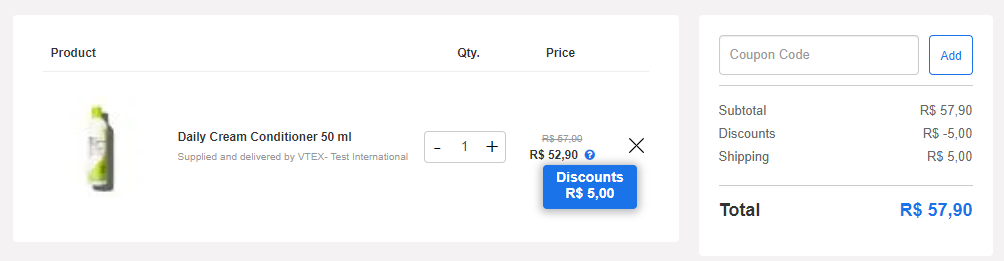
orderForm
Para realizar a investigação documentada nesta seção, é necessário utilizar o Google Chrome. Por se tratar de uma ferramenta externa à VTEX, ela pode ser atualizada sem aviso prévio.
Na página do carrinho, você pode verificar o orderForm, que é um arquivo em formato JSON com todas as informações correspondentes ao pedido que está sendo criado.
Siga o passo a passo para encontrar o orderForm e identificar as promoções aplicadas:
-
No carrinho, clique com o botão direito do mouse na tela e depois em Inspecionar. Outra opção é acessar diretamente as Ferramentas de Desenvolvedor utilizando o atalho
Ctrl+Shift+I. -
Clique em
Network. -
Marque a opção Preserve log.
-
Recarregue a página.
-
Após o carregamento, pressione
Ctrl+Fpara fazer uma busca na janela das Ferramentas de Desenvolvedor. DigiteorderFormna barra de busca.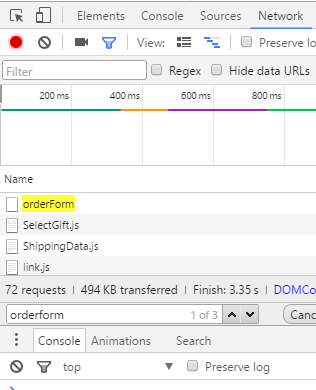
-
Clique sobre a linha do
orderForm. Ao lado abrirá uma nova janela. -
Clique em
Preview. -
Procure por
ratesAndBenefitsDatae clique sobre o item. -
Clique no subitem
ratesAndBenefitsIdentifiers. -
Haverá um índice para cada promoção que está sendo aplicada.
Dentro das informações desse índice, o campo
namemostra o nome da promoção cadastrada no módulo Promoções e Taxas.O campo
idmostra o identificador único da promoção cadastrada no módulo Promoções e Taxas. Você pode acessar as configurações da promoção diretamente pela URLhttps://{accountName}.vtexcommercestable.com.br/admin/rnb/#/benefit/{id}, substituindo{accountName}pelo nome da sua conta e{id}pelo identificador da promoção.
Simulador de promoções (Beta)
O Simulador de Promoções é uma ferramenta que permite visualizar as promoções criadas na plataforma VTEX que foram aplicadas no carrinho de compras e suas condições de ativação. Com múltiplas possibilidades de configuração de promoções, é importante ter visibilidade da concorrência, do acúmulo de promoções durante a compra e das causas de ativação dessas promoções.
Para mais informações, leia o artigo Simulador de promoções (Beta).